数据库与数据表操作
数据库与表

数据库与表
1.1 数据库、表与自由表
1.数据库
执行下面的两条命令,将弹出图5.10所示的窗口:据库文件CJGL.DBC,
扩展名.DBC不能省略
BROWSE
&&浏览表内容
2.表与自由表
表是基本的数据组织单位,对数据管理的核心是对表的管理, 表是按一定结构组织起来的。根据表是否属于数据库,可将表 分为数据库表和自由表。通常将数据库表简称为表。
(2)工作区编号由1到32767,其中前十个工作区中指定的别名是从A到J。 (3)当打开一个表时,系统将该表名默认为该工作区的别名,如USE
XSXI.DBF IN 2(在2号工作区打开XSXI.DBF),SELECT 2与SELECT XSXI功能相同。 (4)在打开一个表时定义其别名,如:
SELECT 3 USE XSXI ALIAS 学生信息表 此时XSXI.DBF的别名为“学生信息表”。 (5)工作区号或别名用来指定工作区。如果指定工作区号为0,则激活尚
(2)记录按“学号”升序排列,索引标识为XH的 普通索引;
(3)记录按“课程号”降序排列,索引标识为 KCH的变通索引
2.使用命令建立索引
格式:INDEX ON <索引关键字> TO <单索引文件名> | TAG <索 引标识>
[OF <复合索引文件名>] [FOR <条件>] [COMPACT] [ASCENDING|DESCENDING] [UNIQUE|CANDIDATE] [ADDITIVE]
分隔。
例14:按学号相等,建立学生信息表XSXI.DBF与成绩信息表 CJXI.DBF的临时关系。
SELECT A
实验1-4 数据库和表的创建
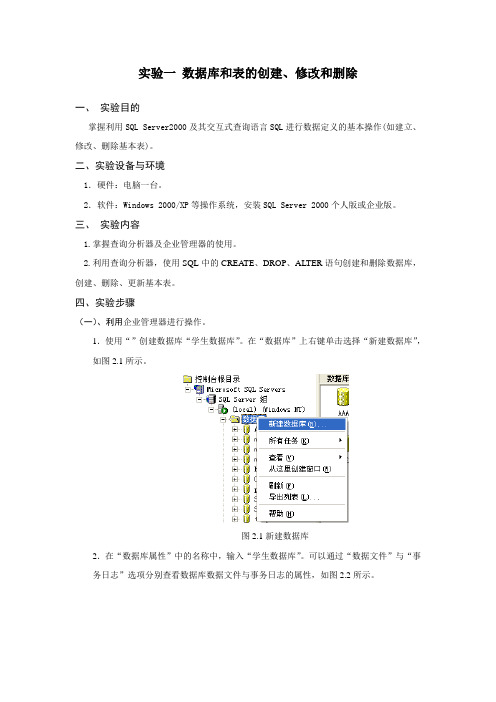
实验一数据库和表的创建、修改和删除一、实验目的掌握利用SQL Server2000及其交互式查询语言SQL进行数据定义的基本操作(如建立、修改、删除基本表)。
二、实验设备与环境1.硬件:电脑一台。
2.软件:Windows 2000/XP等操作系统,安装SQL Server 2000个人版或企业版。
三、实验内容1.掌握查询分析器及企业管理器的使用。
2.利用查询分析器,使用SQL中的CREATE、DROP、ALTER语句创建和删除数据库,创建、删除、更新基本表。
四、实验步骤(一)、利用企业管理器进行操作。
1.使用“”创建数据库“学生数据库”。
在“数据库”上右键单击选择“新建数据库”,如图2.1所示。
图2.1新建数据库2.在“数据库属性”中的名称中,输入“学生数据库”。
可以通过“数据文件”与“事务日志”选项分别查看数据库数据文件与事务日志的属性,如图2.2所示。
图2.2 数据库属性3.在新建的“学生数据库”上右键单击,选择“新建”中的“表”,开始创建数据表,如图2.3所示。
图2.3 新建数据表4.在创建数据表的对话框中,输入数据表的各个字段名称、选择合适的数据类型、长度以及确定该字段是否允许空,如图1.4所示。
图2.4 创建数据表的各个字段5.创建表的主键。
在Student表中Sno为主键,在Sno字段的左边,单击鼠标右键选择“设置主键”。
如果某个表的主键由多个字段联合组成,可以通过Ctrl键将多个字段选中,然后按上述方法设置主键。
如图2.5所示。
图2.5 设置表的主键6.将表建好以后要对其进行保存,在保存表对话框中输入表的名称。
如图2.6所示。
图2.6 保存表7.按照以上步骤,完成课程表Course和选课表SC。
8.表建好以后,可以添加数据。
在“学生数据库”中找到上述建立的Student表,右键单击选择“打开表”中的“返回所有行”,如图2.7所示。
图2.7 选择查看数据表的数据9.通过步骤8可以看到Student表中的所有数据,在表中另起一行,向表中添加新的数据,如图2.8所示。
实验三 数据库和数据表的创建

实验三创建数据库和数据表一、实验目的1. 掌握使用SQL Server Management Studio创建数据库的方法与步骤2. 掌握创建数据库的SQL 语句3、掌握使用SQL Server Management Studio创建数据表的方法与步骤4、掌握创建数据表的SQL 语句背景知识在SQL Server中,数据库是由数据库文件和事务日志文件组成的。
一个数据库至少应包含一个数据库文件和一个事务日志文件。
数据库文件是存放数据库数据和数据库对象的文件。
一个数据库可以有一个或多个数据库文件,当有多个数据库文件时,有一个文件被定义为主数据库文件,扩展名为.mdf,它用来存储数据库的启动信息和部分或全部数据,一个数据库只能有一个主数据库文件。
其它数据库文件被称为次数据库文件,扩展名为.ndf,它主要用来存储除主数据文件外的所有数据文件。
一个数据库可以没有次数据库文件,但也可以同时拥有多个次数据库文件。
事务日志文件是用来记录数据库更新情况的文件,扩展名为.ldf。
它包含恢复数据库所需的所有日志信息。
每个数据库必须至少有一个日志文件。
文件组是将多个数据库文件集合起来形成的一个整体。
每个文件组有一个组名。
文件组分为主文件组和用户定义文件组。
一个文件只能存在于一个文件组中,一个文件组也只能被一个数据库使用。
注:事务日志文件不属于任何文件组。
二、实验内容与步骤2.1 操作内容:●创建一个名为“testdb”数据库:(1)包含一个数据文件,逻辑文件名“testdb_data”,磁盘文件名‘d:\testdb-data.mdf’,文件初始容量为5MB,最大容量为15MB,文件容量递增值为1MB;(2)包含一个事务日志文件,逻辑文件名为‘d:\testdb_log’, 磁盘文件名“testdb_log.ldf”,文件初始容量为5MB,最大容量为10MB,文件容量递增值为1MB;●对数据库作如下修改:(1)添加一个数据文件,逻辑文件“testdb2_data”,磁盘文件名“d;\testdb2_data.ndf”,文件初始容量为1MB,最大容量为6MB,文件容量递增值为1MB;(2)将事务日志文件的最大容量增加为15MB,递增值改为2MB;在testdb数据库下创建一个members(会员表),表结构如下:表1 表Members(会员表)2.2 实验步骤:方式一:使用SQL Server Management Studio创建和修改数据库1、创建数据库1. 单击“开始”,指向“程序”,指向“Microsoft SQL Server 2005”,然后单击“SQL Serv erManagement Studio”。
数据库向表格插入数据作业
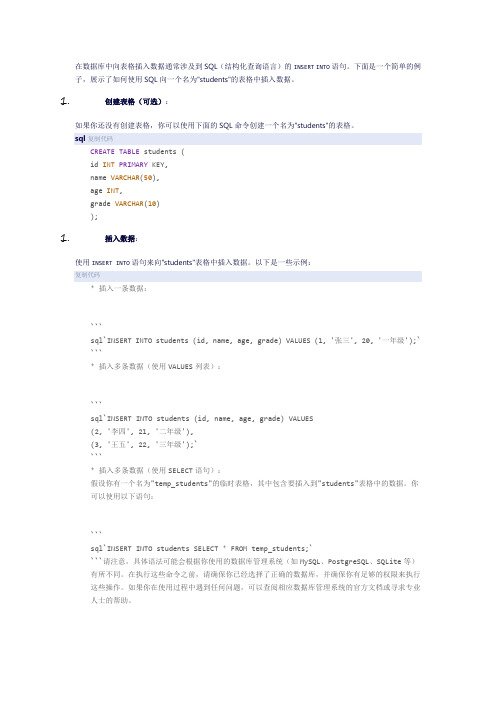
在数据库中向表格插入数据通常涉及到SQL(结构化查询语言)的INSERT INTO语句。
下面是一个简单的例子,展示了如何使用SQL向一个名为"students"的表格中插入数据。
1.创建表格(可选):如果你还没有创建表格,你可以使用下面的SQL命令创建一个名为"students"的表格。
sql复制代码CREATE TABLE students (id INT PRIMARY KEY,name VARCHAR(50),age INT,grade VARCHAR(10));1.插入数据:使用INSERT INTO语句来向"students"表格中插入数据。
以下是一些示例:复制代码* 插入一条数据:```sql`INSERT INTO students (id, name, age, grade) VALUES (1, '张三', 20, '一年级');` ```* 插入多条数据(使用VALUES列表):```sql`INSERT INTO students (id, name, age, grade) VALUES(2, '李四', 21, '二年级'),(3, '王五', 22, '三年级');````* 插入多条数据(使用SELECT语句):假设你有一个名为"temp_students"的临时表格,其中包含要插入到"students"表格中的数据。
你可以使用以下语句:```sql`INSERT INTO students SELECT * FROM temp_students;````请注意,具体语法可能会根据你使用的数据库管理系统(如MySQL、PostgreSQL、SQLite等)有所不同。
在执行这些命令之前,请确保你已经选择了正确的数据库,并确保你有足够的权限来执行这些操作。
数据库数据表操作

这个文件的集合就是“项目”
整合是逻辑的;各文件的保存仍是独立的
“项目”也是一个独立的文件;扩展名
为 .PJX
项目管理器的意义
项目管理器是“项目文件”的用户界面 项目管理器是全部文件的集成环境 项目管理器是创建、调试、编辑和管理 各类文件的工作平台
养成使用项目管理器操作文件的习惯
文件的移入与移出
指定工作目录的意义
创建应用程序以及课程的学习过程中将陆续创建许多 的不同类型的文件
该文件目录将专门用于存放所创建的各类文件 设置工作目录的意义与方法
文件类型的意义
在使用VFP系统,创建数据库应用程序的过程中,
将会产生许多不同类型的文件。
不同类型的文件以不同的扩展名区分标志;扩展
最后输入的记录记为“尾记录”(标记为BOTTOM)
首记录之前设置一个文件起始标记BOF
尾记录之后设置一个文件结束标记EOF
指针的意义
VFP系统提供和设置一个“记录指针” 可在数据表中游动 记录指针在不同时刻,总能是指向某一条特定的记录, 称为当前记录 数据表打开时,记录指针总指向首记录 记录指针的实质是一种特殊的数据,存储的是“记录号”
将记录指针直接指向指定记录 GO N | GOTO N | N 指向第N号记录 GO TOP 指向第1条记录 GO BOTTOM 指向末条记录
相对定位命令
以记录指针当前的位置为基准,向前(向上)或向后(向 下)移动若干条记录
命令格式 SKIP [N]
N的取值问题: N为正数:(向下移动) N为负数: (向上移动) 省略则向下移动1条,SKIP 与SKIP 1等价。 大于记录数,则指针移到文件尾
数据库第3章 SQL Server Management Studio 操纵数据库和表

3.2.2 数据库表的创建 使用企业管理器创建表 利用企业管理器提供的图形界面来创建表,步骤如 下: (1)在树形目录中展开【数据库】→【MyDb】。 (2)选择【表】,单击鼠标右键,在弹出的快捷菜单 中选择【新建表...】命令,打开设计表对话框。
(3)如图所示,设计表对话框的上半部分有一个表 格,在这个表格中输入列的列名、数据类型、长度 (有的数据类型不需要指定长度,如datetime类型 的长度为固定值8)、是否可以为空,在允许空域 中单击鼠标左键,可以切换是否允许为空值的状态, 打勾说明允许为空值,空白说明不允许为空值,默 认状态是允许为空值的。 (4) 图所示的设计表对话框的下半部分是特定列的 详细属性,包括是否是标识列、是否使用默认值等。
数据库文件组 为了方便管理、提高系统性能,将多个数据库文 件组织成一组,即称为数据库文件组。数据库文件组 控制各个文件的存放位置,常常将每个文件建立在不 同的硬盘驱动器上。这样可以减轻单个硬盘驱动器的 存储负载,提高数据库的存储效率,从而实现提高系 统性能的目的。 在使用数据库文件和文件组时,应该注意以下几点: 1)每个文件或文件组只能用于一个数据库。 2)每个文件只能属于一个文件组。 3)日志文件是独立的。数据库的数据和日志信息不 能放在同一个文件或文件组中,数据文件和日志文件 总是分开的。
使用Transact—SQL命令修改数据库 ALTER DATABASE <数据库名> {ADD FILE <文件格式>[,…n] [TO FILEGROUP <文 件组名>] |ADD LOG FILE <文件格式>[,…n] |REMOVE FILE <逻辑文件名> |ADD FILEGROUP <文件组名> |REMOVE FILEGROUP <文件组名> |MODIFY FILE <文件格式> |MODIFY FILEGROUP <文件组名> <文件组属性> }
数据库应用实验报告创建数据库和表以及表操作

实验一创建数据库和表以及表操作一、实验目的1.了解SQL Server数据库的逻辑结构和物理结构,表的结构特点;2.了解SQL Server的基本数据类型,空值概念;3.学会在企业管理器中创建数据库和表;4.学会使用T—SQL语句创建数据库和表;5.学会在企业管理器中对数据表进行插入、修改、删除数据操作;6.学会使用T-SQL对数据表进行插入、修改、删除数据操作;二、实验内容1.实验题目(1)创建用于企业管理的员工管理数据库,数据库名为YGGL,包含员工的信息、部门信息以及员工的薪水信息。
数据库YGGL包含下列3个表。
(1)Employees:员工自然信息表。
(2)Departments:部门信息表。
(3)Salary:员工薪水情况表。
各表的结构分别如表T2.1,表T2.2,表T2.3所示。
表T2.1 Employees表结构表T2.2 Departments表结构实验步骤1.在企业管理器中创建数据库YGGL要求:数据库YGGL初始大小为10MB,最大大小为50MB,数据库自动增长,增长方式是按5%比例增长;日志文件初始为2MB,最大可增长到5MB(默认为不限制),按1MB增长(默认是按5%比例增长)。
数据库的逻辑文件名和物理文件名均采用默认值,分别为 YGGL_data 和e:\sql\data\MSSQL\Data\YGGL.mdf,其中e:\sql\data\MSSQL为SQL Server 的系统安装目录;事务日志的逻辑文件名和物理文件名也均采用默认值分别为YGGL—LOG 和 e:\sql\data\MSSQL\Data\YGGL_Log.1df。
以系统管理员Administrator是被授权使用CREATE DATABASE语句的用户登录SQL Server服务器,启动企业管理器一>在服务器上单击鼠标右键一>新建数据库一>输入数据库名“YGGL”一>选择“数据文件”选项卡一>设置增长方式和增长比例一>选择“事务口志”选项卡一设置增长方式和增长比例。
mysql数据库和表的基本操作

标识 主键
允许空 默认值
是
是
否
允许空 否说明
否
否类型ID
允许空 否 说明 是类型名称 男
序号1 12 23
字段 gdID tID
gdID uID scNum
数据类I型NT INT INT INT INT
是 主键 是是
外键 是
否 允许空
否否
否
商品说I明D 用户商I品DID 购买类数别量ID
3
gdCode
数据库和表的基本操作
1/43
本章任务
• 创建onlinedb数据库
• 创建表
序号 1
字段名 uID
数据类型 int
• 为表添加约序束号
序号
1 字2段
2
字段
uNam数e 据类0型)
varchar(3 主键
3 tID
uPwdINT
varchar(3
0)
是
4 tNa数m据eu类Se型x VARCH’,A’女RE’()主N30U键)M(‘男是
10/43
数据类型
• 日期与时间类型
• MySQL中提供有多种表示日期和时间的数据类型。其中YEAR类型表示年份、DATE类 型表示日期、TIME类型表示时间、DATETIME和TIMESTAMP表示日期时间
类型 YEAR DATE TIME
字节数 1 4 3
取值范围 1901~2155 1000-01-01~9999-12-31 -838:59:59~838:59;59
非负数的取值范围
0
或
1.175494351E-38~
3.402823466E+38
-1.7976931348623157E+308~ -2.2250738585072014E-308
Access实验- 数据库创建及表的操作

ACCESS 实验数据库及表的操作一、实验目的1.掌握数据库的创建及其它简单操作2.熟练掌握数据表建立、数据表维护、数据表的操作二、实验内容与要求1.数据库的创建、打开、关闭2.数据表的创建:建立表结构、设置字段属性、建立表之间关系、数据的输入3.数据表维护:打开表、关闭表、调整表外观、修改表结构、编辑表内容4.数据表的操作:查找替换数据、排序记录、筛选记录三、实验步骤案例一:创建数据库1.创建空数据库要求:在移动盘上建立“\experiment\ACCESS\实验一”文件夹,并在其下建立“教学管理.accdb”数据库。
创建数据库文件操作步骤:图1-1创建教学管理数据库(1)在Access 2010启动窗口中,在中间窗格的上方,单击“空数据库”,在右侧窗格的文件名文本框中,给出一个默认的文件名“Database1.accdb”。
把它修改为“教学管理”如图1-1所示。
(2)单击按钮,在打开的“新建数据库”对话框中,选择数据库的保存位置,在“\ experiment\ACCESS\实验一”文件夹中,单击“确定”按钮,如图1-2所示。
(3)这时返回到access启动界面,显示将要创建的数据库的名称和保存位置,如果用户未提供文件扩展名,access将自动添加上。
(4)在右侧窗格下面,单击“创建”命令按钮,如图1-1所示。
(5)这时开始创建空白数据库,自动创建了一个名称为表1的数据表,并以数据表视图方式打开这个表1,如图1-3所示。
图1-2“文件新建数据库”对话框(6)这时光标将位于“添加新字段”列中的第一个空单元格中,现在就可以输入添加数据,或者从另一数据源粘贴数据。
图1-3表1的数据表视图2.使用模板创建Web数据库要求:利用模板创建“联系人Web数据库.accdb”数据库,保存在“\ experiment\ACCESS\实验一”文件夹中。
操作步骤:(1)启动Access。
(2)在启动窗口中的模板类别窗格中,双击样本模板,打开“可用模板”窗格,可以看到Access提供的12个可用模板分成两组。
数据库实验报告-表的基本操作和表级约束约束条件

《数据库系统概论》实验报告题目:实验一 数据库和表数据库/表的基本操作和表级约束约束条件姓名 班级学号 日期2010.9.29一. 实验内容和步骤结果1. 利用图形用户界面创建和删除数据库和数据表 (1) 创建SPJ 数据库:具体步骤:在数据库上鼠标右键点新建数据库,然后按照要求创建即可。
运行结果:(2) 在SPJ 数据库中分别创建上述的四张表(只输入一部分数据示意即可):具体步骤:鼠标移到刚建好的SPJ 目录下的表上,右键单击,选择新建表,然后按要求建立即可。
运行结果:(3)备份SPJ数据库:具体步骤:在需要备份的数据库即SPJ上单击鼠标右键,选择任务,然后选择备份,在备份时可选择性的将数据库备份到自己新建的目录下,以方便查找。
运行结果:(4)删除已经创建的工程项目表(J表):具体步骤:在表上右键选择删除即可。
运行结果:(5)删除SPJ数据库:具体步骤:在数据库上右键选择删除即可。
运行结果:(6)还原刚才删除的SPJ数据库:具体步骤:在数据库上点鼠标右键,选择还原数据库,在需要还原的数据库即目标数据库中输入SPJ,在源设备中输入刚才所保存的路径,确认即可。
运行结果:2.利用SQL语言创建数据库和数据表(1)用T-SQL语句创建数据库Student:SQL源码:CREATE DATABASE StudentON(NAME=Student,FILENAME='D:\Student.mdf',SIZE=20,MAXSIZE=100,FILEGROWTH=10)LOG ON(NAME=StuLog,FILENAME='D:\Student.ldf',SIZE=2MB,MAXSIZE=5MB,FILEGROWTH=1MB);运行结果:(2)使用T-SQL语句创建三张表:S表,C表,SC表:SQL源码:CREATE TABLE S(sno CHAR(10),sname CHAR(10),ssex CHAR(10),sbirth CHAR(10),Sdept CHAR(10));CREATE TABLE C(cno int,cname CHAR(10),cpno int,Ccredit int);CREATE TABLE SC(sno CHAR(10),cno int,grade int);运行结果:(3)用T-SQL语句备份数据库Student:SQL源码:BACKUP DATABASE StudentTO disk='D:\Student.bak'运行结果:(4)用T-SQL语句删除创建的表:SQL源码:DROP TABLE SDROP TABLE CDROP TABLE SC运行结果:(5)用T-SQL语句删除创建的数据库: SQL源码:DROP DATABASE Student运行结果:(6)用T-SQL语句还原刚才备份的数据库Student: SQL源码:RESTORE DATABASE StudentFROM DISK='D:\Student.bak'运行结果:3.利用图形用户界面对上题中创建的Student库的S表中,增加以下的约束和索引(1)将学号(sno)设置为主键,主键名为pk_sno:(2)为性别(ssex)添加默认约束(默认值),其值为“男”:(3)为姓名(sname)添加唯一约束(唯一键),约束名为uk_sname:(4)为出生日期(sbirth)添加CHECK约束,约束名为ck_sbirth,其检查条件为:出生日期大于1986年1月1日:(5)为sbirth创建一个降序排列的UNIQUE索引,索引名为IX_Sbirth:4. 用SQL语言为Student数据库中的SC表添加外键约束,要求如下:将sno,cno设置为外键,其引用表为分别是S表和C表,外键名称分别为fk_sno,fk_cno:SQL源码:ALTER TABLE SC ADD PRIMARY KEY (Sno,Cno)ALTER TABLE SC ADD FOREIGN KEY (fk_sno)REFERENCES S(Sno)ALTER TABLE SC ADD FOREIGN KEY (fk_sno)REFERENCES C(Cno) 运行结果:5. 利用图形用户界面根据上面的外键定义画出由S,C,SC表构成的数据库关系图6.用SQL语言删除S表中所创建的约束或者索引(第3小题中的(1)-(5)) (1)删除主键pk_sno:(2) 删除ssex的默认值“男”:(3)删除sname的唯一约束uk_sname:(4)删除sbirth 的CHECK约束:(5)删除sbirth的UNIQUE索引IX_Sbirth:二. 实验中出现的问题以及解决方案(对于未解决问题请将问题列出来)除了标题内容以外,该部分内容中还可以写对于实验的一些感受,建议,意见等。
数据库和表的基本操作实验总结
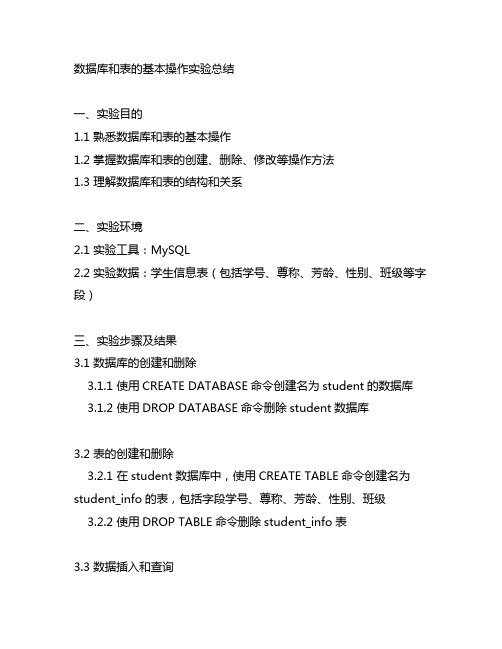
数据库和表的基本操作实验总结一、实验目的1.1 熟悉数据库和表的基本操作1.2 掌握数据库和表的创建、删除、修改等操作方法1.3 理解数据库和表的结构和关系二、实验环境2.1 实验工具:MySQL2.2 实验数据:学生信息表(包括学号、尊称、芳龄、性别、班级等字段)三、实验步骤及结果3.1 数据库的创建和删除3.1.1 使用CREATE DATABASE命令创建名为student的数据库 3.1.2 使用DROP DATABASE命令删除student数据库3.2 表的创建和删除3.2.1 在student数据库中,使用CREATE TABLE命令创建名为student_info的表,包括字段学号、尊称、芳龄、性别、班级3.2.2 使用DROP TABLE命令删除student_info表3.3 数据插入和查询3.3.1 使用INSERT INTO命令向student_info表插入学生信息3.3.2 使用SELECT命令查询student_info表中的数据3.4 数据更新和删除3.4.1 使用UPDATE命令更新student_info表中的学生信息3.4.2 使用DELETE命令删除student_info表中的学生信息四、实验总结4.1 通过本次实验,我深入了解了数据库和表的基本操作,掌握了创建、删除、插入、查询、更新、删除等操作的方法和技巧4.2 通过实际操作,我对数据库和表的结构和关系有了更清晰的认识,为日后的数据库应用打下了良好的基础4.3 本次实验内容较为简单,但是实践操作起来需要细致、耐心,对细节的注意和经验的积累对于数据库操作具有非常重要的意义4.4 在日后的学习和工作中,我将继续加强对数据库的学习和实践,提升自己的数据库操作技能,为今后的发展打下坚实基础。
以上是关于数据库和表的基本操作实验总结,希望对您有所帮助。
非常抱歉,我似乎重复了前面的部分。
让我再试一次:第五、实验成果分析5.1 数据库的创建和删除通过实际操作,我成功创建了名为"student"的数据库,并且通过DROP DATABASE命令将其成功删除。
Access数据库查询和报表的制作教程

Access数据库查询和报表的制作教程第一章:Access数据库查询的基本操作1.1 创建查询1.1.1 打开Access数据库,并选择要查询的数据表1.1.2 在查询选项卡中点击“新建查询”1.2 设计查询1.2.1 选择要显示的字段1.2.2 根据需求添加查询条件1.2.3 设置排序方式1.3 运行查询1.3.1 点击查询工具栏上的运行按钮1.3.2 查询结果将显示在查询窗口中第二章:Access数据库查询的进阶操作2.1 多条件查询2.1.1 使用逻辑运算符(如AND、OR)连接多个查询条件 2.1.2 设置复杂的查询条件,如嵌套查询2.2 使用通配符进行模糊查询2.2.1 使用星号(*)代表任意字符2.2.2 使用问号(?)代表单个字符2.3 利用计算字段实现更复杂的查询2.3.1 创建计算字段,并使用表达式进行计算2.4 使用查询参数2.4.1 使用参数作为查询条件,提高查询的灵活性2.4.2 在运行查询之前,输入参数的具体值第三章:Access数据库报表的创建与设计3.1 创建报表3.1.1 打开Access数据库,并选择要生成报表的数据表 3.1.2 在报表选项卡中点击“新建报表”3.2 设计报表3.2.1 选择要显示的字段3.2.2 设置报表的布局和格式3.2.3 添加报表标题、页眉、页脚等信息3.3 添加计算字段和汇总信息3.3.1 创建计算字段,并使用表达式进行计算3.3.2 添加汇总信息,如总计、平均值等3.4 设置排序和分组3.4.1 根据需求设置排序方式3.4.2 设置报表的分组规则第四章:Access数据库报表的格式化与导出4.1 设置报表的样式和颜色4.1.1 修改报表的字体、背景颜色等属性4.1.2 添加边框和线条,使报表更加清晰4.2 添加图表和图形4.2.1 在报表中插入图表,用于数据的可视化展示 4.2.2 添加图形,如公司Logo等4.3 导出报表4.3.1 将报表导出为PDF、Excel或其他常见格式 4.3.2 选择导出的数据范围和相关设置第五章:Access数据库查询和报表的进阶应用5.1 多表查询5.1.1 利用关系型数据库的特性,连接多个数据表进行查询5.1.2 使用连接查询、子查询等技术5.2 嵌入宏和VBA代码5.2.1 嵌入宏,实现自动化的查询和报表生成5.2.2 编写VBA代码,实现更复杂的数据处理和报表设计5.3 定时任务和自动化操作5.3.1 利用Windows任务计划程序实现定时运行查询和生成报表5.3.2 使用Access宏和VBA代码实现自动化操作通过本教程,你将学会如何使用Access数据库进行查询和报表的制作。
sqlserver建库建表(数据库和数据表的常用操作)

sqlserver建库建表(数据库和数据表的常⽤操作)数据库和数据表(开发常⽤操作)⼀,数据库的创建⼀个SQLServer 是由两个⽂件组成的:数据⽂件(mdf) 和⽇志⽂件(ldf),所以我们创建数据库就是要为其指定数据库名、数据⽂件和⽇志⽂件。
a) create database 数据库名;例:create database mydb;数据⽂件和⽇志⽂件存放在默认⽂件夹数据库⽂件名为mydb.mdf,⽇志⽂件的名字为mydb.ldfb) 创建数据库的完整语句(⾃⼰定义数据⽂件和⽇志⽂件的位置)create database mydbon(name='mydb123',filename='C:\mydb.mdf',--数据⽂件保存位置size=10,--数据库初始⼤⼩以M 为单位maxsize=50,--数据库⼤⼩的最⼤值filegrowth=5 --当数据库数据⼤⼩超过默认值,每次增长的⼤⼩)log on(name='mydb_ldf',filename='C:\mydb_log.ldf',size=5,maxsize=50,filegrowth=5);2) 使⽤数据库use 数据库名;3) 删除数据库drop database数据库名;1. 数据库的备份:将数据库⽂件⽣成⼀个本份⽂件(dat⽂件)backup database 数据库名 to disk=’路径’;backup database mydb to disk='D:\mmm.dat' with format;2. 数据库的还原:根据备份⽂件恢复数据库a) 查看备份⽂件的信息restore filelistonly from disk='D:\mmm.dat';b) 将数据库⽂件还原到备份前的位置restore database mydb from disk='D:\mmm.dat';c) 将数据库⽂件还原到指定位置restore database mydb from disk='D:\mmm.dat'with move 'mydb' to 'F:\mydb.mdf',move 'mydb_log' to 'F:\mydb_log.ldf';三,模式(命名空间)1. 创建模式create schema 模式名 authorization 登录名;例:create schema model01 authorization sa;2. 删除模式a) 级联删除:如果模式中有表,先删除表再删除模式。
第3章_数据库与表的创建及使用

库表的约束机制及其激活时机
库表的字段级和记录级以及表的触发器, 为数据的输入和更改实施了约束。
3.3.4 表的打开与关闭
1、工作区
• 工作区的几个概念 – 用以标识一张打开的表的区域。 – 每个工作区都有一个编号,从1~32767(前10个可以用字母A~J表 示); – 每个工作区只能打开一张表,但一张表可以在多个工作区打开,用 AGAIN子句;在工作区打开的表都有一个别名,也可使用表的别名 作为工作区号。 – 系统正使用的工作区为当前工作区,启动VFP后默认当前工作区为1。 – 可以用SELECT命令选择当前工作区。 如:SELECT 4 &&选择4号工作区 SELECT 0 &&选择当前未使用的工作区区号最小的工作区。
3.1.2 数据库的组成
4、存储过程
•在数据库中保存过程和代码的地方。 • 包含用户自定义函数中的任何命令和函数,还有永久关系中参照 完整性代码。
• 对数据库中的数据进行地相似或相同的处理,可以编写成自定义 函数或过程保存在存储过程中,以供其他时候调用。
FUNCTION cj_rule PARAMETERS cj 创建、修改或移去存储过程有以下几种: IF cj>=0 and cj<=100 (1)在“项目管理器”中,选择并展开一个数据库,选 .T. RETURN 定“存储过程”,然后选择“新建”、“修改”或“移去” ELSE RETURN .F. 按钮。 ENDIF (2)在“数据库设计器”中,从“数据库”菜单中选择 ENDFUNC “编辑存储过程”按钮。 在cj字段的验证规则中设 置如下:cj_rule(cj.cj)
(1)“工具”—“选项”
独 占
3.3.4 表的打开与关闭
access第二、三章+数据库与表的操作

3.4.2 索引
对于数据库来说,查询和排序是常用的两种操作,为了 能够快速查找到指定的记录,我们经常通过建立索引来加快 查询和排序的速度。建立索引就是要指定一个字段或多个字 段,按字段的值将记录按升序或降序排列,然后按这些字段 的值来检索。比如利用拼音检索来查字典。 选择索引字段,我们可以通过要查询的内容或者需要排 序的字段的值来确定索引字段,索引字段可以是“文本”类 型、“数字”类型、“货币”类型、“日期/时间”类型等, 主键字段会自动索引,但OLE对象、超级链接和备注等字段 不能设置索引。
3.2.2 字段属性
在定义字段的过程中,除了定义字段名称及字段的类型 外,还需要对每一个字段进行属性说明。 1.字段大小 2.格式 3.输入法模式 4.输入掩码 5.标题 6.默认值 7.有效性规则 8.有效性文本 9.必填字段(必需) 10.允许空字符串 11.索 引 12.Unicode 压缩
下面介绍具体设置多字段的方法。在设计视图中打开表, 单击功能区“表格工具/设计”选项卡下“显示/隐藏”组 中的“索引”按钮。在“索引名称”列的第一个空白行,键 入索引名称。可以使用索引字段的名称之一来命名索引,也 可以使用其他合适的名称。在“字段名称”列中,单击向下 的箭头,选择索引的第一个字段。然后在“排序次序”中选 择升序或降序,在“字段名称”列的下一行,选择索引的第 二个字段(该行的“索引名称”列为空)。重复该步骤直到 选择了包含在索引中的所有字段(最多为10个字段)。多 字段索引可以重新设置主键,也可以在“索引”对话框的主 索引栏中重新设置。
关于一对一关系的其他操作: (1)如果需要查看数据库中定义的所有关系,请单击 功能区“关系工具/设计”选项卡上“关系”组中的“所有 关系”按钮 。如果只要查看特定表所定义的关系,请单击 表,然后功能区“关系工具/设计”选项卡上“关系”组中 的“直接关系”按钮 。 (2)如果要更改表的设计,可以在需要改变的表上单 击鼠标右键,然后再单击“表设计”。除表外,查询也可以 创建关系,但是参照完整性并不在查询中实行。 (3)如果要在表和它本身之间创建关系,请将表添加 两次。这种情况在相同的表中进行查询时很有用。
access数据库第2章 数据库及表的基本操作

数据库对象之间的关系
宏
强化 功能 强化
模块
功能 强化 功能
窗体
来 源 来 源 来 源
报表
来
查询
来 源
来 源
源
表
17
2.2 数据库的创建
创建空数据库 使用模板创建数据库 使用向导创建数据库 数据库的基本操作
18
数据库的基本操作
打开数据库 关闭数据库 压缩数据库
使用数据库时, 使用数据库时,增加或删除记录的操作会使数据库文 备份/恢复数据库 备份 恢复数据库 ,使数据库在磁盘上占用的空间比 件被分成很多碎片, 件被分成很多碎片 其所需空间大很多, 其所需空间大很多,同时响应时间变长 修复数据库 数据库压缩可以整理和安排数据库在磁盘中的保存位 突然停电/异常关机会造成某些数据的破坏,需要对 突然停电/异常关机会造成某些数据的破坏, 置,实现高效存储 数据库的版本转换 数据库进行修复 借助菜单「工具」 数据库实用工具」 借助菜单「工具」 「数据库实用工具」 「压缩和 借助菜单「工具」 借助菜单「工具」 「数据库实用工具」 「转换数 执行菜单「工具」 数据库实用工具」 数据库实用工具」 执行菜单「工具」 「数据库实用工具」 「压缩和 修复数据库」 修复数据库」命令完成压缩过程 修复数据库 修复 命令完成转换过程 据库」数据库」 据库」数据库」命令完成修复过程
30
记录排序
1.一个或多个相邻字段按同样方式排序 一个或多个相邻字段按同样方式排序
选择要排序的一个或多个相邻字段所在的列 通过工具栏或菜单执行排序操作 多个相邻字段按照相同方式排序, 多个相邻字段按照相同方式排序, 并从左至右确定排序字段的主次
2.多个字段 相邻或不相邻)按不同方式排序 多个字段(相邻或不相邻 按不同方式排序 多个字段 相邻或不相邻 3.取消排序 取消排序
VFP数据库系统Visual FoxPro数据库与表的基本操作
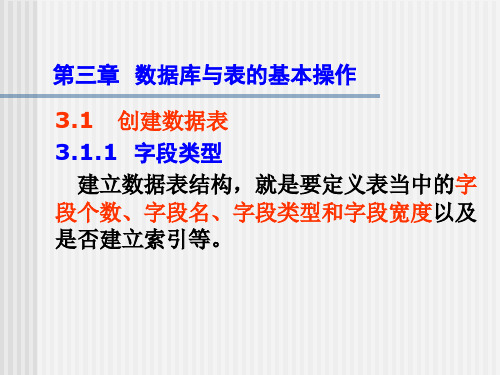
二、利用向导创建表结构
“表向导”是基于典型的表结构创建表。 “表向导”允许从样表中选择满足需要的表。 在一步步经过向导的过程中,可以定制表的 结构和字段。也可以在向导保存表之后修改 表。
3.1.3 修改表结构
利用“表设计器”,可以改变已有表的结构, 如增加或删除字段、设置字段的数据类型及宽 度、查看表的内容以及设置索引。
REST,
代表其余,可对某一范围的记录起作 用,作用范围从当前记录开始,到表 或视图的最后一条记录为止。
FOR、WHILE文本 框用于显示“表达式 生成器”对话框。
WHILE 表达式指定 仅当该逻辑表达式为 “真”时,操作影响 记录。一旦表达式取 值为“假”,操作即 停止而不考虑其余记 录。
3.2.4 修改记录 打开要修改记录的表,进入表“浏览”窗
3.2.2 显示记录
从“文件”菜单中选择“打开”,选定想 要查看的表名“jsqk.dbf”。
从“显示”菜单中选择“浏览”。 显示的 内容是由一系列可以滚动的行和列组成的。
“编辑”方式
3.2.2 显示记录
从“文件”菜单中选择“打开”,选定想 要查看的表名“jsqk.dbf”。
从“显示”菜单中选择“浏览”。
8个字节, 小于等于
20位
数据范围
小于等于254个字符
-922337203685477.5807 to 922337203685477.5807
-.9999999999E+19 to .9999999999E+20
日期型 D
年,月,日
8个字节
日期时 T 年,月,日,时, 8个字节
间型
分,秒
8.VFP数据库及表的基本操作

记录的维护
记录的增加
(见教科书123页)
命令格式: append [blank]
〘例5-3〙在“图书信息管理”项目中建立如图所 示的管理读者信息的表单,保存为“读者信息维 护.scx”,单击“添加读者”按钮,可以通过表单 录入新的读者信息。 将数据环境 中的“读者” 表拖放到表 单中产生表 格控件。
通常情况下, ①文本框、组合框等可以作为输入 类的控件; ②标签、文本框、编辑框、列表框、 表格、图像、Active绑定控件等作为输 出类的控件; ③命令按钮、命令按钮组、复选框、 选项按钮组、计时器可以作为控制类的 控件。
数据表中记录指针的定位
在Visual FoxPro 系统环境下, 表中的每一列数据是通过字段名来 标识的,而每一行数据是通过记录 号来标识的。
命令格式:
[go[to]] <数值表达式>| bottom | top
(教材P117) 【例5-1】在“图书信息管理”项目
中建立一个管理图书信息的表单,保存为“图 书信息.scx”,实现“首记录”、“末记录”按 钮的功能,使得表单上能够看到图书表的第一 字符、数值、日期型字段,产生文本框控件; 条记录或最后一条记录。 逻辑型字段,产生复选框控件; 在数据环境中添加 备注型字段,产生编辑框控件; 图书表,将“图书” 表的所有字段逐个 通用型字段,产生ActiveX绑定控件 拖放到表单上,自 动生成与该字段关 联的控件。
通用型 日期型
Y L O
T X U
日期时间型 Null值 未定义
基于数据表的表单设计方法
(教科书P112)
① 建立一个表单,设置他们的外观尺寸,以形成 Windows软件界面; ② 为表单设置数据环境,数据环境规定表单与数 据表的相关性; ③ 根据软件功能要求,在表单中分配一些控件对 象。原则是美观、清晰、符合操作习惯; ④ 设置每一个控件的关键属性值,如:外观特征、 数据控制源、标题、是否可见等;
第三章 数据库与表的创建及使用

3.3.3 字段属性与表属性
(3)字段的标题(Caption):在浏览窗口中,列表头显示的内
容。 (4)字段的注释(Comment):用来明确地表达列的含义。
(5)字段有效性规则:用来控制输入到字段中的数据的取值范
围。该规则是一个逻辑表达式,且当前字段包含在该表达式中 。在字段值改变时发生作用,它将所输入的值用所定义的逻辑
3
3.1.1 数据库的设计过程
1. 分析数据需求
数据需求分析的目标是对现实世界中要处理的对象进 行详细调查,并在了解整个系统概况、确定新系统功能 的过程中,收集支持系统目标的信息。
2. 确定需要的表
表是存储数据的容器,也是数据库的主要管理对象。 一个应用系统中,往往需要管理各方面的数据。例:
教师表 课程表 学生表 系代码表
11
3.1.3 数据字典
数据字典用来存储元数据的,可以创建和指定的内容: 表的主索引关键字 数据库表的永久性关系 长表名和表注释 字段级和记录级有效性规则
存储过程
插入、更新和删除事件的触发器
12
3.2 数据库的创建、打开与使用
本节重点: 数据库的创建方法? 数据库的打开和关闭方法? 数据库的删除方法?
5. 空值支持(NULL)
决定字段是否支持空值。
6. 备注型和通用型
只要表中有这一个这两种类型中的字段,在创建表结构时系统会 自动生成和管理一个相应的备注文件,用于存储备注及通用字段内 容。备注文件的文件名与表文件名相同,其扩展名为.fpt。 21
3.3.2 表结构的创建和修改
1. 表结构的创建 表结构的创建有两种方法: (1)利用“表设计器” 在项目管理器中,选择“自由表”,单击“新建”按钮,
- 1、下载文档前请自行甄别文档内容的完整性,平台不提供额外的编辑、内容补充、找答案等附加服务。
- 2、"仅部分预览"的文档,不可在线预览部分如存在完整性等问题,可反馈申请退款(可完整预览的文档不适用该条件!)。
- 3、如文档侵犯您的权益,请联系客服反馈,我们会尽快为您处理(人工客服工作时间:9:00-18:30)。
数据库与数据表操作数据库与数据表操作实验二数据定义一、实验目的1、掌握使用SQL语句创建和删除数据库;2、掌握使用SQL语句创建和删除数据表,创建各种完整性约束,修改表的结构;3、掌握索引的创建和删除方法。
二、预备知识1、数据库的建立与删除可以使用SQL语句建立数据库,语句格式为:CREATE DATABASE <数据库名>其中CREATE DATABASE为关键字,<数据库名>为用户创建的数据库的名称,由用户自定。
使用DROP DATABASE 语句可以删除数据库,语句格式为:DROP DATABASE <数据库名>其中DROP DATABASE为关键字,<数据库名>为要删除的数据库的名称。
当数据库被删除时,数据库中的所有数据对象也一起被删除掉。
2、数据表的创建与删除使用Create Table语句创建数据表,语句格式为:CREATE TABLE <表名>(<列名> <数据类型> [列级完整性约束条件][,<列名> <数据类型> [列级完整性约束条件]]…[,<表级完整性约束条件>]);其中CREATE TABLE为关键字,<表名>为数据表的名称,由用户确定,<列名>为组成这个表的属性列的名称,由用户确定,<数据类型>为属性列的取值的类型,由用户在具体的DBMS所提供的数据类型中选择。
使用Drop Table 语句删除数据表,语句格式为:DROP TABLE <表名>注意:删除一个表,表的定义以及表中的所有数据,以及该表的索引、约束、触发器等将自动删除,并且与表相关联的规则和默认对象也将失去与它的关联关系。
3、修改基本表使用AL TER TABLE语句修改已建立好的基本表,该语句可以实现添加、修改、删除基本表中的属性列、约束等操作,下面分别给出语句格式及说明:(1)添加操作在AL TER TABLE语句中使用ADD子句添加新列和新的完整性约束,添加新列的语句格式如下:AL TER TABLE <表名> ADD <新列名> <数据类型> 添加新的完整性约束语句格式如下:AL TER TABLE <表名> ADD <完整性约束规则> (2)修改操作在AL TER TABLE语句中使用AL TER COLUMN子句修改原有列的定义,语句格式如下:AL TER TABLE <表名> AL TER COLUMN <列名> <数据类型> (3)删除操作在AL TER TABLE语句中使用DROP子句删除已有的列和完整性约束条件,删除列的语句格式如下:AL TER TABLE <表名> DROP COLUMN <列名>删除完整性约束条件的语句格式为:AL TER TABLE <表名> DROP <约束名称>关于AL TER TABLE语句更详细的语法格式请参照“联机丛书”,下面通过实例给出AL TER TABLE语句的具体用法,如下:4、索引的创建与删除使用CREATE INDEX语句创建索引,语句格式为:CREATE [ UNIQUE ] [ CLUSTERED | NONCLUSTERED ] INDEX <索引名称>ON <表名>(列名[ ASC | DESC ] [ ,...n ] )其中UNIQUE、CLUSTERED、NONCLUSTERED 指出所建索引的类型,分别为唯一性索引、聚集索引和非聚集索引。
注意:不能在数据类型为text、ntext和image的列上建立索引。
使用DROP INDEX语句删除索引,语句格式为:DROP INDEX <表名.索引名>注意:Drop Index语句能够删除Create Index语句所建立的索引,但是它不能删除SQL Sever为Primary Key或Unique约束所建立的索引,这些索引只能通过删除约束或表的方法来删除。
二、实验内容1.建立数据表在创建的“gongcheng”数据库中使用SQL语句建立4个关系(可参考课本P74习题5),如下:供应商表S (Sno,Sname,Status,Ctiy)零件表P(Pno,Pname,Color,Weight)工程项目表J(Jno,Jname,City)供应情况表SPJ(Sno,Pno,Jno,QTY)要求:(1)创建每个关系的主键,有外键的创建外键。
(2)S表中的Sname属性列的取值唯一(3)P表中weight属性列的取值范围在1-50之间(4)J表中的Jname取值不能为空并且是唯一的(5)SPJ表中QTY属性列的数据类型必须为int2.修改表的结构用SQL语句完成以下操作:(1)给S表增加Sphone和Semail两个属性列,分别用来存放供应商的联系电话和电子信箱。
(2)删除Jname属性列取值唯一的约束。
(3)将QTY属性列的数据类型修改为Smallint型。
(4)删除S表中的属性列Semail3.创建、删除索引通过SQL语句分别在表S、P、J表中的Sno,Pno,Jno属性列上建立唯一索引(升序)4.数据录入操作在EXCEl中录入四个表的数据(具体数据可参照课本P75四个表中的数据),用数据导入功能将EXCEL中的数据分别导入到S,P,J和SPJ表中。
5.备份gongcheng数据库。
1.create database gongchengcreate table S(Sno varchar(10)primary key,Sname varchar(10)unique,Status varchar(20),Ctiy varchar(10))2.create table P(Pno varchar(10)primary key,Pname varchar(10),Color varchar(10),Weight float(10)check(weight>=1 and weight<=50))3.create table J(Jno varchar(10)primary key,Jname varchar(10)unique not null,Ctiy varchar(10))4.create table SPJ(Sno varchar(10)foreign key (Sno)references S(Sno), Pno varchar(10)foreign key (Pno)references P(Pno),Jno varchar(10)foreign key (Jno)references J(Jno),QTY int)1.alter table S add Sphone varchar(20),Semail varchar(20)2.alter table J alter column Jname varchar(10)not null3.alter table SPJ alter column QTY smallint4.alter table S drop column Semail四. create unique index Snumber on S(Sno asc)create unique index Pnumber on P(Pno asc) create unique index Jnumber on J(Jno asc)数据导入后实验三数据查询一、实验目的掌握查询语句的使用方法,重点掌握连接查询和嵌套查询,理解查询的执行过程。
二、预备知识查询语句的基本格式如下:SELECT <目标列名序列> --需要哪些列FROM <数据源> --来自于哪些表[WHERE <检索条件>] --根据什么条件[GROUP BY <分组依据列>] --分组[HAVING <组提取条件>] --筛选[ORDER BY <排序依据列>] --排序三、实验内容1、还原实习二中创建的“gongcheng”数据库和实习一中创建的“学生选课管理”数据库。
2、在“gongcheng”数据库中完成以下查询(1)查询所有供应商所在的城市。
select sname,cityfrom s(2)查询零件重量在10-20之间(包括10和20)的零件名和颜色。
select pname,colorfrom Pwhere weight between 10 and 20(3)查询工程项目的总个数。
select COUNT(jno)工程项目的总个数from j(4)查询所有零件的平均重量。
select AVG(weight)零件的平均质量from p(5)查询供应商S3供应的零件号。
select sno,pnofrom spjwhere Sno='s3'(6)查询各个供应商号及其供应了多少类零件。
select sno,COUNT(pno)供应的零件数from spjgroup by sno(7)查询供应了2类以上零件的供应商号。
select sno,COUNT(pno)供应的零件数from spjgroup by snohaving COUNT(pno)>2(8)查询零件名以“螺”字开头的零件信息。
select*from pwhere pname like'螺%'(9)查询工程项目名中最后一个字为“厂”字的工程项目所在的城市。
select jname,cityfrom jwhere jname like'%厂'(10)查询给每个工程供应零件的供应商的个数。
select jno,COUNT(distinct sno)供应商个数from SPJgroup by jno(11)查询供应数量在1000—2000之间(包括1000和2000)的零件名称。
select pnamefrom pwhere Pno in(select Pnofrom SPJgroup by Pnohaving sum(QTY)between 1000 and 2000)(12)完成课本P127页第5题的前七个小题。
1.select sname,cityfrom s2.select pname,color,weightfrom p3.select jnofrom SPJwhere Sno='s1'4.Select P.Pno,SPJ.QTYFrom P,SPJWhere SPJ.Jno='J2'and P.Pno=SPJ.Pno5.select distinct pnofrom s,spjwhere city='上海'and s.Sno=SPJ.sno6.select jnamefrom Jwhere Jno in(select Jnofrom SPJwhere Sno in(select Snofrom swhere City='上海'))7.3、在“学生选课管理”数据库中完成以下查询:(1)查询是“选修课”的课程号、课程名。
